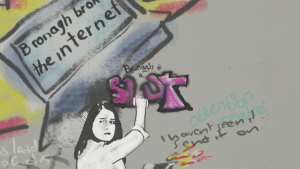Виндовс 10 долази са разним опцијама за прилагођавање изгледа вашег система. Многи корисници су приметили да међу овим опцијама не постоји начин да персонализујете изглед траке задатака. Осим промене нијансе боје и укључивања и искључивања прозирности, не можете ништа променити да би трака задатака више привлачила оно што желите.

Ако желите да траку задатака учините транспарентнијом у оперативном систему Виндовс 10, то можете лако учинити из система или из независне апликације. Кораке неопходне за то саставили смо у нашем доњем чланку - чак и ако сте нови у оперативном систему, промене можете да унесете у року од неколико минута.
како се ослободити хрома на прозорима 10
Кренимо одмах у учење како можете да укључите транспарентност траке задатака, подесите подешавања прозирности или преузмете независну апликацију да бисте помогли.
Водич за омогућавање и промену транспарентности траке задатака
1. метод: Укључите прозирност у системским поставкама

Прво што треба да урадите је да омогућите подешавање прозирности у самом вашем систему. То се може учинити кроз прозор за персонализацију који је доступан у вашим подешавањима. Једноставно следите кораке у наставку.
- Отворите прозор за персонализацију помоћу једног од ових начина:
- Идите на радну површину и кликните десним тастером миша на било који празан простор, а затим одаберите Персонализација .
- Кликните на мени Старт и одаберите Сеттингс. Када се апликација отвори, једноставно кликните на Персонализација плочица.
- Притисните тастере Виндовс + Р на тастатури да бисте покренули услужни програм Покрени. Тип мс-подешавања: персонализација у поље за унос и притисните У реду дугме.
- Када је отворен прозор Персонализација, користите леву плочу да бисте се пребацили на Боје таб.
- Померите се надоле док не видите Ефекти транспарентности . Овај прекидач омогућава транспарентност на вашем систему, што утиче на траку задатака, мени Старт, па чак и на одређене прозоре и панеле.
- Кликните на прекидач тако да пише на . Ако је функција већ била укључена, искључите је једном, а затим поново за пребацивање промене.
2. метод: Користите уређивач регистра да бисте подесили транспарентност траке задатака

Регистар контролише већину подешавања вашег система која се односе на персонализацију и преференције. Помоћу ње можете да манипулишете транспарентношћу траке задатака ако нисте задовољни тренутним изгледом.
икона Виндовс не ради у Виндовс 10
Упозорење : Пре него што започнете овај водич, препоручујемо вам да направите резервну копију регистра. Ако нисте сигурни како да креирате и увезете резервне копије регистра, погледајте Израда резервних копија, враћање, увоз и извоз регистра из Виндовс Нинџе.
Ево шта треба да урадите да бисте повећали транспарентност траке задатака путем подешавања регистра.
- притисните Виндовс + Р. тастере на тастатури на екрану да бисте их отворили Трцати , па укуцајте Регедит у поље за унос. притисните У реду дугме за покретање уређивача регистратора.
- Уређивачем регистра можете се кретати проширивањем фасцикли помоћу иконе стрелице поред имена фасцикли. Помоћу овога пронађите следећи кључ регистра: ХКЕИ_ЛОЦАЛ_МАЦХИНЕ СОФТВАРЕ Мицрософт Виндовс ЦуррентВерсион Екплорер Адванцед. Можете и да копирате и налепите кључ у траку за адресу уређивача регистра ради брже навигације.
- Кликните десним тастером миша на било који празан простор у левом делу прозора, а затим изаберите Нова → ДВОРД (32-битни) вредност.
- Именујте нову вредност КориститеОЛЕДТаскбарТранспарентност без наводника.
- Десни клик на КориститеОЛЕДТаскбарТранспарентност вредност коју сте управо креирали, а затим кликните на Модификовати из контекстног менија.
- Промените вредност овог кључа из 0 до 1 и кликните на У реду дугме.
- Освежите поставке прозирности тако што ћете доћи до радне површине, а затим десним тастером миша кликнути на празан простор. Иди на Персонализација → Боја → Ефекти транспарентности .
- Пребаците прекидач да бисте тренутно онемогућили прозирност, а затим га поново укључите. Требали бисте одмах бити у могућности да видите промене направљене подешавањем регистра.
3. метод: Преузмите и инсталирајте апликацију ЦлассицСхелл

како приказати траку задатака на целом екрану
Иако су уграђени начини и даље ефикасни како би трака задатака изгледала транспарентније, можете је даље персонализовати помоћу независних апликација. Ако желите већу контролу над прозирношћу или прозирношћу на траци задатака, препоручујемо преузимање Цлассиц Схелл .
Саставили смо све кораке потребне за покретање апликације. Међутим, вреди напоменути да ће овој апликацији можда требати приличан део ресурса за непрекидно покретање на рачунару. Ако желите нешто лакше, прескочите на следећи одељак.
- Отвори Цлассиц Схелл преузмите страницу у свом веб прегледачу до кликните овде .
- Изаберите језик на којем желите да преузмете апликацију, а затим кликните на њега и инсталирајте софтвер.
- Кликните на преузету датотеку (често названу ЦлассицСхеллСетуп_4_3_1.еке ) за покретање чаробњака за инсталацију. Следите упутства на екрану и инсталирајте апликацију.
- Лансирање Цлассиц Схелл помоћу пречице на радној површини или функције Виндовс претраге.
- Пребаците се на Виндовс 10 Сеттингс картицу користећи заглавни мени апликације.
- Обавезно омогућите Прилагодите траку задатака опцију, а затим одаберите Транспарентно .
- Подесите Непрозирност траке задатака вредност док не будете задовољни резултатима. Кликните на У реду дугме за финализирање промена.
4. метод: Учините траку задатака потпуно транспарентном помоћу ТранслуцентТБ

Ако тражите апликацију са мањим ресурсима за измену траке задатака, лако је можете набавити ТранслуцентТБ . Ова апликација је доступна за преузимање из Мицрософт Сторе-а, чинећи је брзим и једноставним решењем свих потреба за прилагођавањем ваше траке задатака.
Ова апликација је лагана и захтева само да јој омогућите да се покреће приликом покретања. Ево водича о томе како можете да преузмете и користите ТранслуцентТБ да бисте изменили транспарентност траке задатака.
- Отворите Мицрософт Сторе користећи један од следећих начина:
- Отвори свој Мени Старт и лоцирати Мицрософт Сторе са листе инсталираних апликација.
- притисните Виндовс + С. тастере на тастатури да бисте отворили поље за претрагу, а затим унесите продавница . Покрените Мицрософт Сторе из резултата претраге.
- притисните Виндовс + Р. тастери на тастатури за отварање услужног програма Рун. Тип мс-виндовс-сторе: у поље за унос и кликните на У реду дугме.
- Када сте у Мицрософт Сторе-у, користите уграђену функцију претраживања (налази се у горњем десном углу прозора) и потражите ТранслуцентТБ .
- На страници апликације кликните на Добити дугме, а затим кликните Инсталирај .
- По завршетку инсталације кликните Лансирање да бисте отворили софтвер. Требало би да се појави као икона у системској палети, омогућавајући вам да прилагодите поставке десним кликом на икону.
- Изаберите жељена подешавања прозирности . Траку задатака можете прилагодити да се приказује другачије, у зависности од тога да ли имате максималан прозор, да ли је отворен мени Старт, итд.

зашто мој истраживач датотека не реагује
Надамо се да је овај водич могао да вам помогне да научите како можете да промените транспарентност траке задатака за Виндовс 10.
Ако знате некога ко има сличне проблеме са системом Виндовс 10 или има питања у вези са системом, обавезно му препоручите нашу веб локацију! Циљ нам је учинити информације и решавање проблема доступним свима, чак и без претходне стручности. Ширите глас и учините Виндовс 10 бољим системом помажући другима.
Да ли сте заинтересовани да сазнате више о оперативном систему Виндовс 10? Можете прегледати наш посвећени одељак центра за помоћ и прочитати више о томе како поправити Виндовс 10 замрзнуту траку задатака .
Ако тражите софтверску компанију којој можете веровати због њеног интегритета и поштене пословне праксе, не тражите даље од СофтвареКееп-а. Ми смо Мицрософт сертификовани партнер и БББ акредитовано предузеће које брине о томе да нашим купцима пружи поуздано и задовољавајуће искуство у коришћењу софтверских производа. Бићемо са вама пре, током и после свих продаја.
То је наша гаранција софтверског чувања од 360 степени. Па шта чекате? Позовите нас данас +1 877 315 1713 или пошаљите е-маил на салес@софтварекееп.цом. Такође, можете нас контактирати путем Уживо ћаскање .